Einen neuen Eintrag erzeugen
Um einen neuen Eintrag (Organisation, Person, Projekt, Chance, Selektion) in sellify zu erzeugen, gibt es verschiedene Möglichkeiten:
1. Möglichkeit:
In der Navigation per Klick auf das "+" Icon neben dem gewünschten Menüpunkt, hier am Beispiel einer Organisation.

2. Möglichkeit:
Eine neue Person kann außerdem im Menüpunkt "Organisation" im Verknüpfungsdaten-Reiter "Personen" über "Hinzufügen" erzeugt werden.
In diesem Fall wird der Person automatisch die aktuell geöffnete Organisation zugeordnet; dies kann aber auch geändert werden.
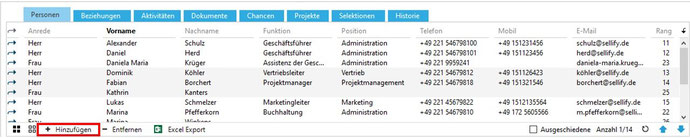
3. Möglichkeit:
Beim Erzeugen von Organisationen und Personen über Dialogfenster werden bereits Verknüpfungsdaten zugeordnet:
Stammdaten-Reiter "Beziehungen"
In den Menüpunkten "Organisation" und "Person" über den Verknüpfungsdaten-Reiter "Beziehungen" wird per Klick auf "Person hinzufügen" oder "Organisation hinzufügen" ein Dialogfenster geöffnet.
Hier ist zuerst die gewünschte Beziehungsart auszuwählen, anschließend kann man über "Neue Person" oder "Neue Organisation" einen neuen Eintrag
erzeugen.
Für diesen wird automatisch die ausgewählte Beziehungsart hinterlegt. Dies kann jederzeit geändert werden.

Stammdaten-Reiter "DSGVO"
Im Menüpunkt "Person" über den Stammdaten-Reiter "DSGVO" kann sowohl eine
Organisation, als auch eine Person erzeugt werden.
Das weitere Vorgehen gleich dem des vorherigen Punktes.
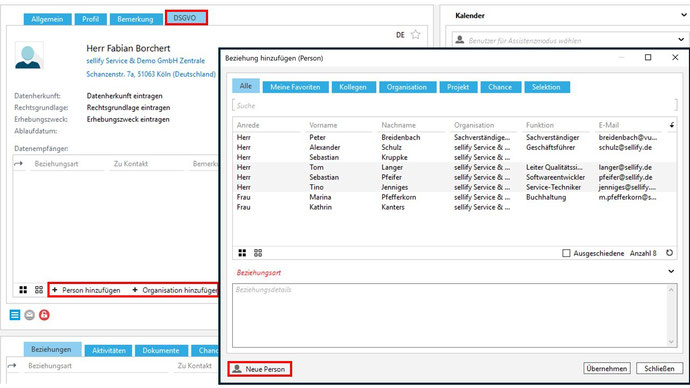
Verknüpfungsdaten-Reiter "Projektmitglieder"/ "Beteilgite"
In den Menüpunkten "Projekt" und "Chance" über die Verknüpfungsdaten-Reiter "Projektmitglieder" bzw. "Beteiligte" ist nach Klick auf "Hinzufügen" zuerst die Funktion festzulegen.
Anschließend kann über "Neue Organisation" oder "Neue Person" ein neuer Eintrag erzeugt werden.
Hier wird bereits das Projekt oder die Chance zugeordnet. Auch das kann jederzeit geändert werden.
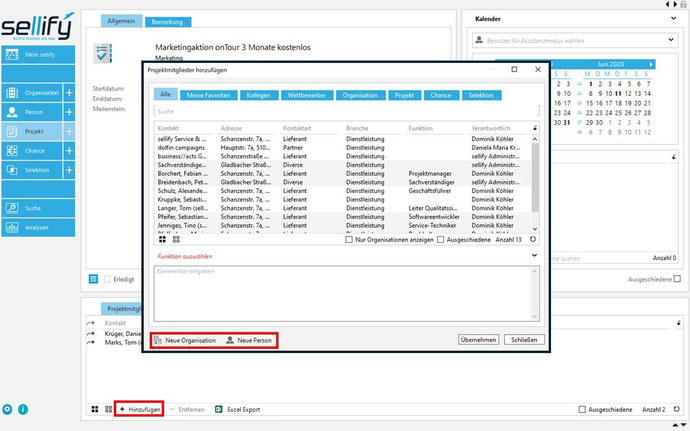
4. Möglichkeit:
In einem Dialogfenster über das Auswahlfeld "Neuen Eintrag erzeugen" kann ein Eintrag aus einer Verknüpfungsliste erzeugt werden, z.B. bei Archivieren eines Dokuments, bei Erzeugen einer neuen Aktivität/ eines neuen Dokuments oder bei Erstellen einer neuen Chance/ eines neuen Projektes.
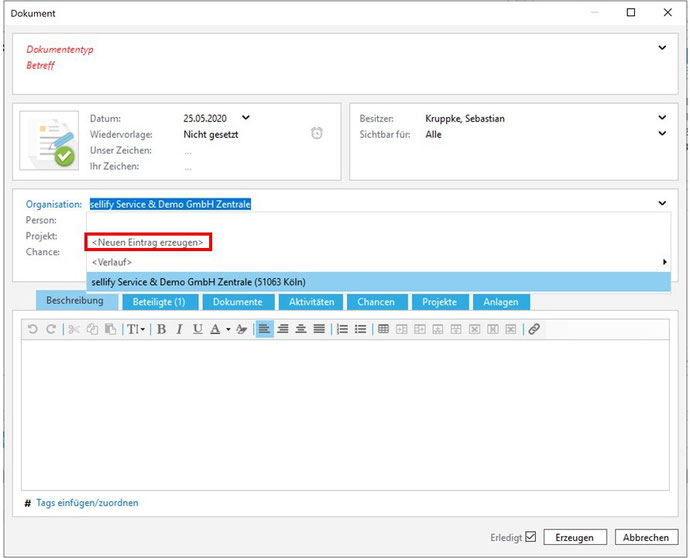

5. Möglichkeit: Kontextmenü
Einige Datensätze können auch über das Kontextmenü erzeugt werden. Weitere Informationen dazu finden Sie hier.
6. Möglichkeit: Hinzufügen bei Selektionsergebnisbestimmung
Bei der Zusammenstellung Ihres Selektionsergebnisses (Erläuterungen dazu finden Sie hier) können Sie ausgewählte Datensätze unter anderem auch einer neuen Selektion
hinzufügen. Wählen Sie diese Option, generiert sellify ein Fenster, in dem Sie die obligatorischen Daten für eine neue Selektion hinterlegen. Mit Klick auf "Speichern" ist die neue Selektion
erstellt, inkl. der markierten Daten für das Selektionsergebnis.
Hinweis: auf diese Weise können ausschließlich statische Selektionen neu erstellt werden.
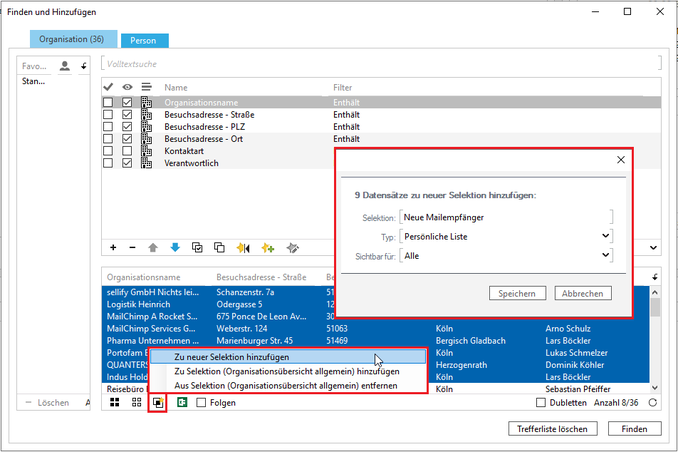
Weiteres Vorgehen:
Als nächstes können Sie die vorliegenden Informationen eingeben. Felder mit roter Schrift sind Pflichtfelder, hier müssen Datensätze eingegeben werden - anderensfalls kann der Eintrag nicht abgespeichert werden.
Über die Stammdaten-Reiter können Zusatzinformationen hinterlegt werden. Weitere Informationen dazu finden Sie unter dem jeweiligen Menüpunkt im Benutzerhandbuch.
Außerdem können Sie zu der Organisation eine Mail-/ Kontaktsperre setzen; zu der Person eine Mailsperre oder einen Hinweis zur DSGVO-konformen Datenhaltung.
Sind alle Daten eingegeben, kann der Eintrag über "Speichern" in sellify hinterlegt werden. Mit Klick auf "Abbrechen" werden die Datensätze verworfen.

In den Verknüpfungsdaten-Reitern können zusätzliche Informationen verknüpft werden.
